Mục lục
Hướng dẫn xác thực 2FA trên điện thoại
Hướng dẫn xác thực 2FA trên PC
1. Chọn loại xác thực
- Tại mục Thông tin cá nhân của trang chủ Portal Cloudzone, click chọn “Xác thực 2 yếu tố (2FA)“.
- Chọn 1 trong 2 loại xác thực:
+ Xác thực với Email: (Xem tại mục 2).
+ Xác thực Google Authenticator: (Xem tại mục 3).
+ Xác thực qua tin nhắn SMS: (Xem tại mục 4).
+ Xác thực qua tin nhắn Zalo: (Xem tại mục 5). - Bấm “Xác nhận” để sang bước cấu hình kích hoạt.
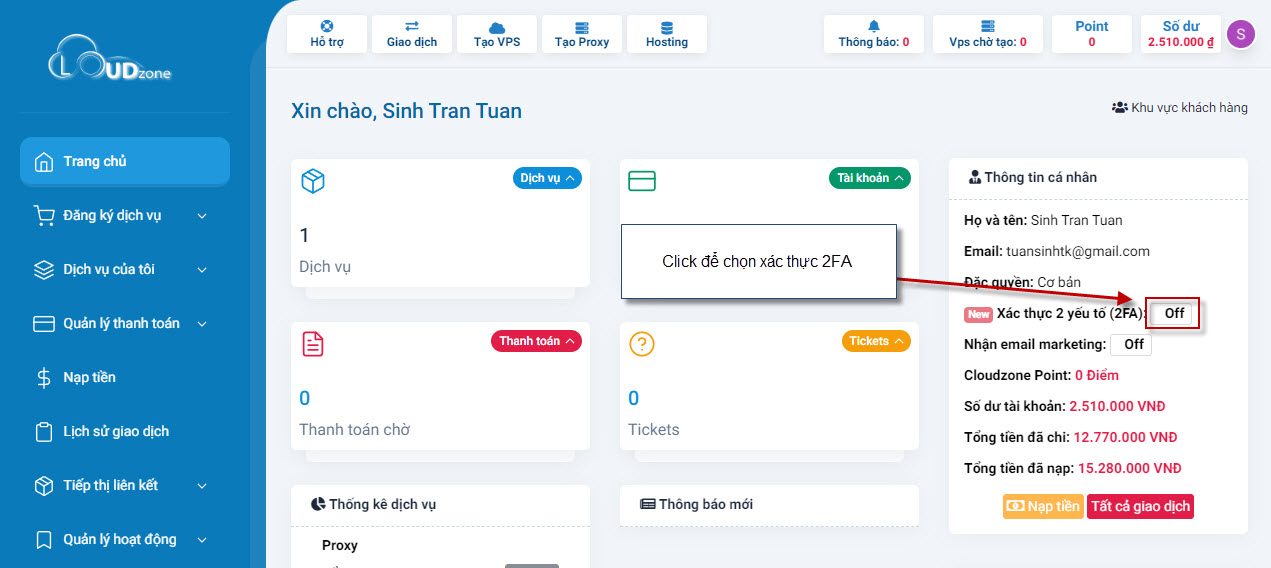
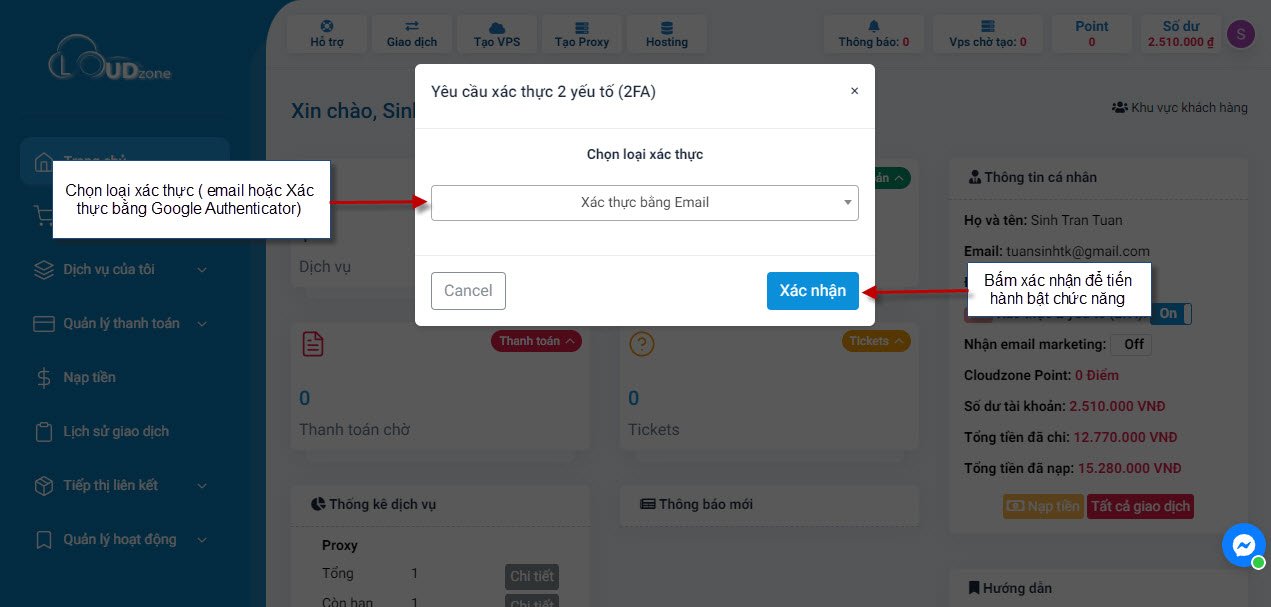
2. Xác thực 2FA với Email:
Khi chọn loại xác thực 2FA với email, hệ thống sẽ gửi mã xác thực đến email của quý khách, copy và dãn mã này vào form. Bấm “Xác nhận” để bật chức năng.
Lưu ý: sau khi xác nhận thì tài khoản sẽ bị đăng xuất và chức năng 2FA bắt đầu hoạt động.
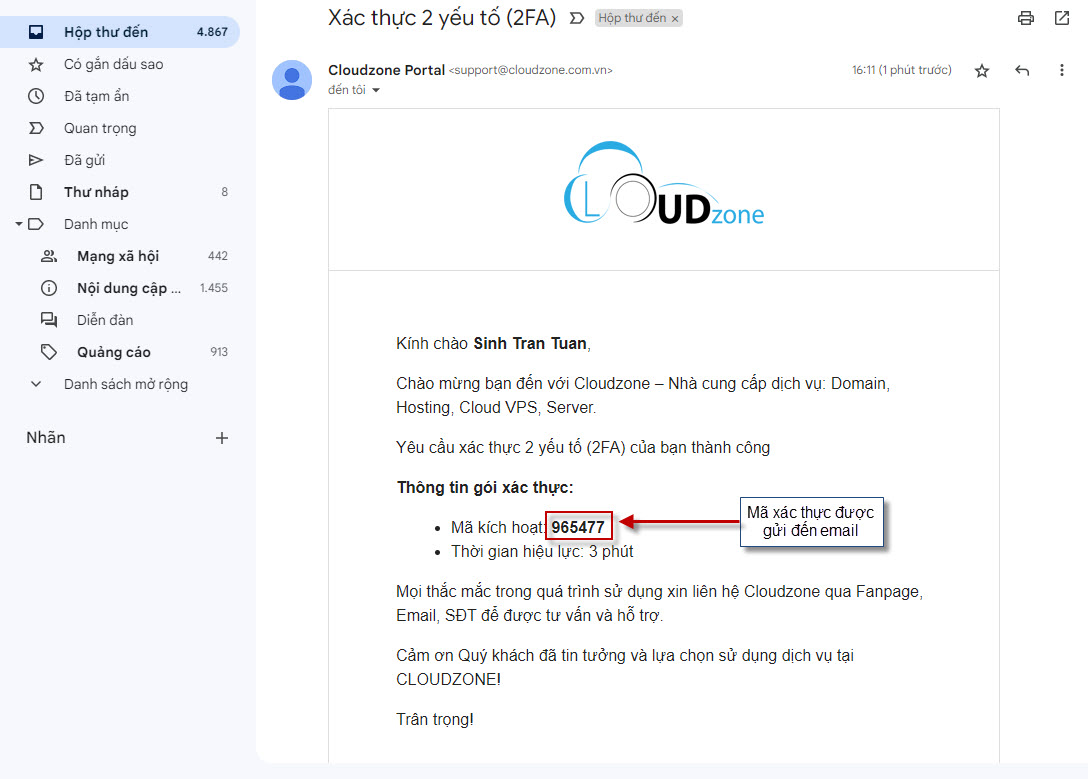
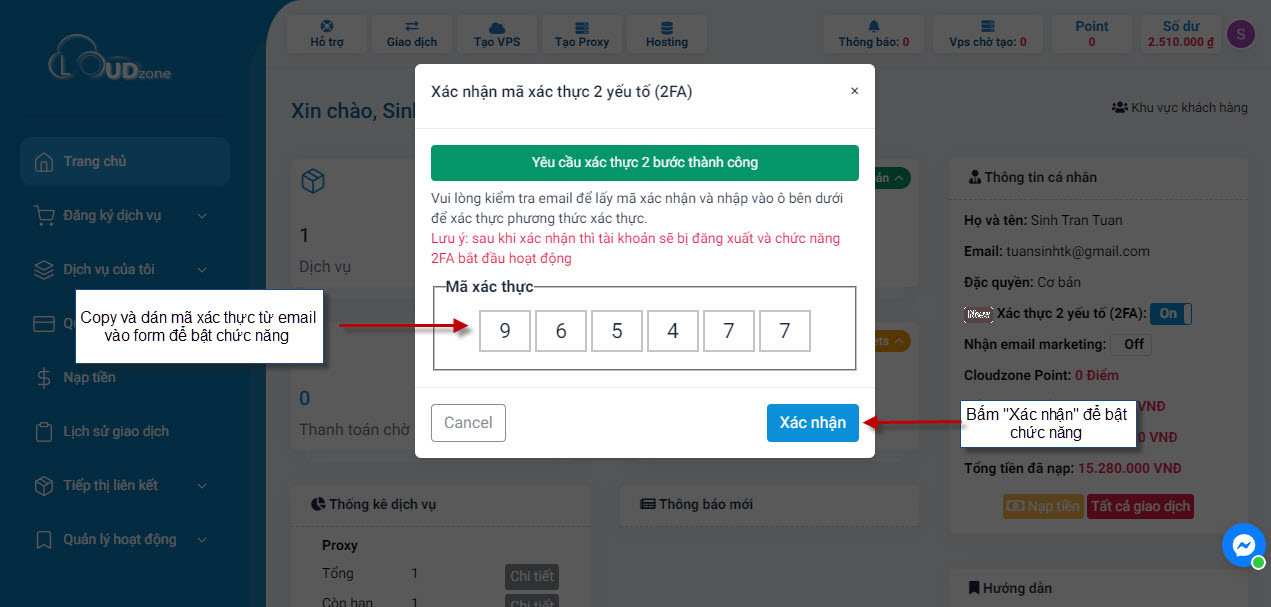
3. Xác thực 2FA với Google Authenticator:
Lưu ý: Để bật kích hoạt chức năng 2FA với Google Authenticator, điện thoại quý khách phải cài đặt ứng dụng Google Authenticator.
- IOS: Link cài đặt
- Android: Link cài đặt
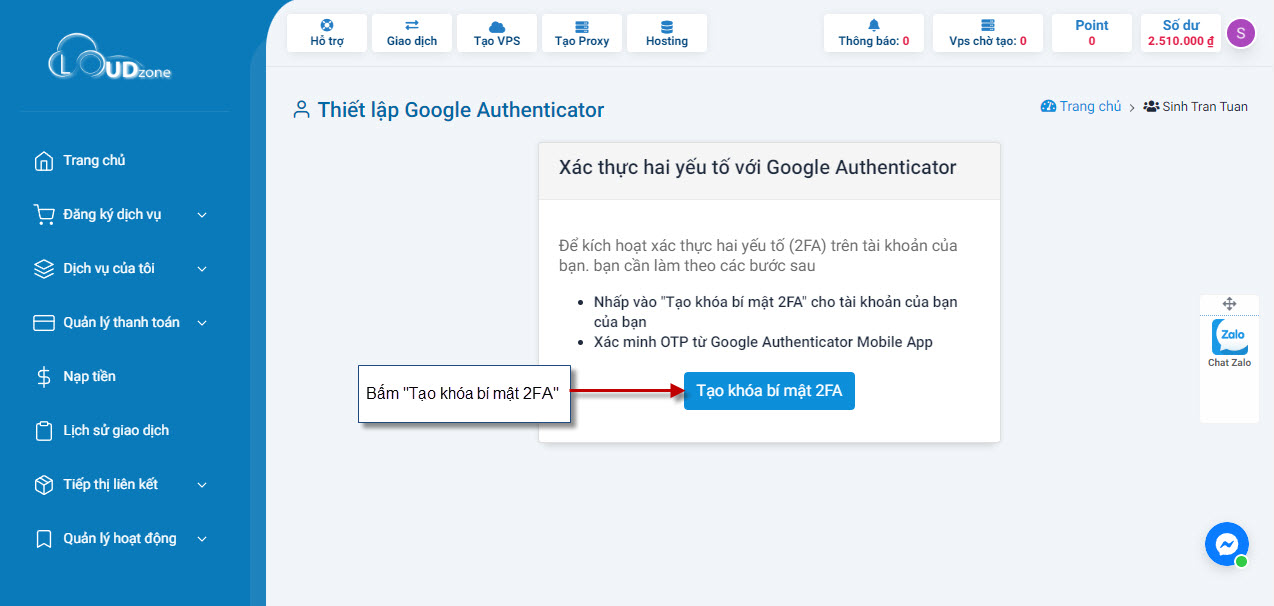
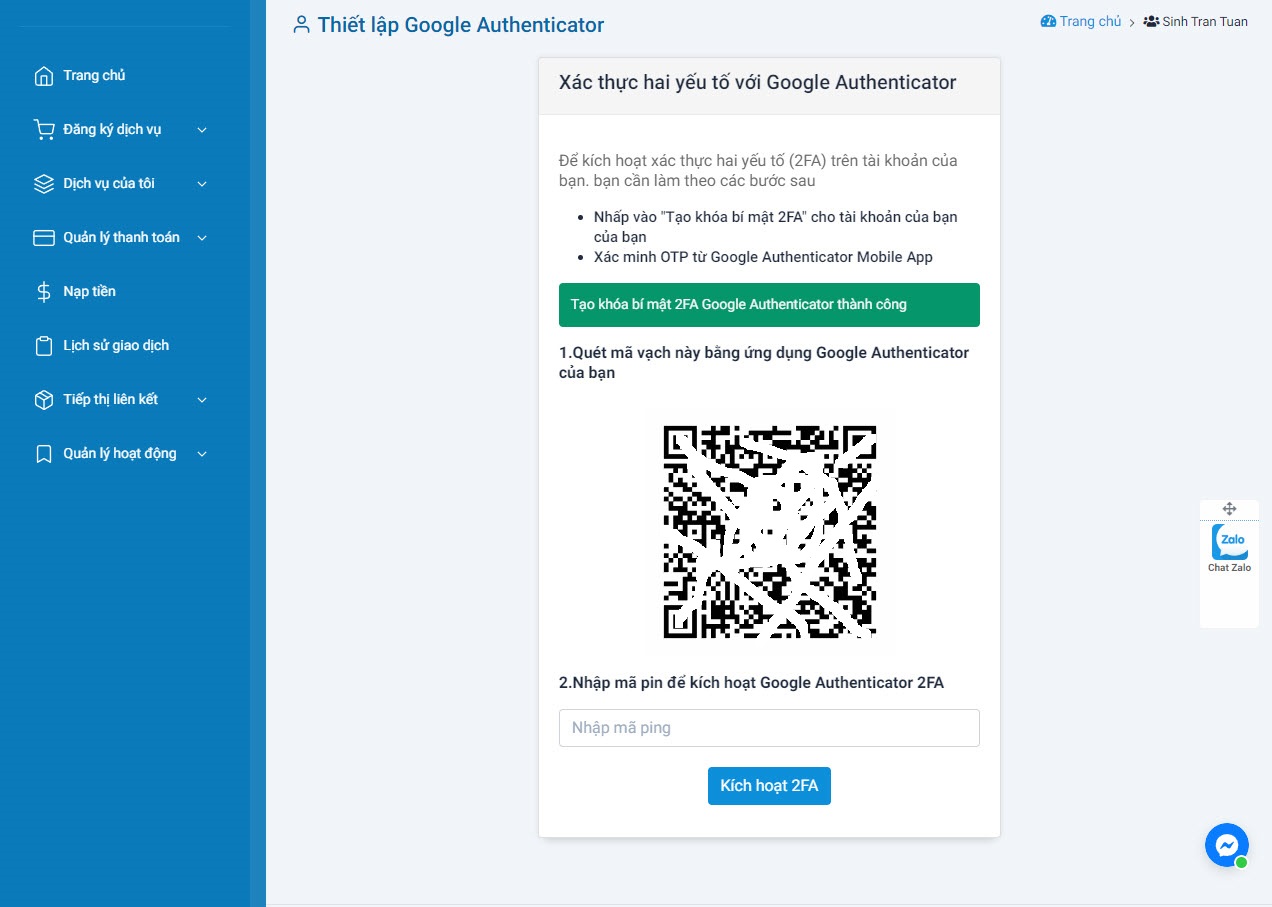
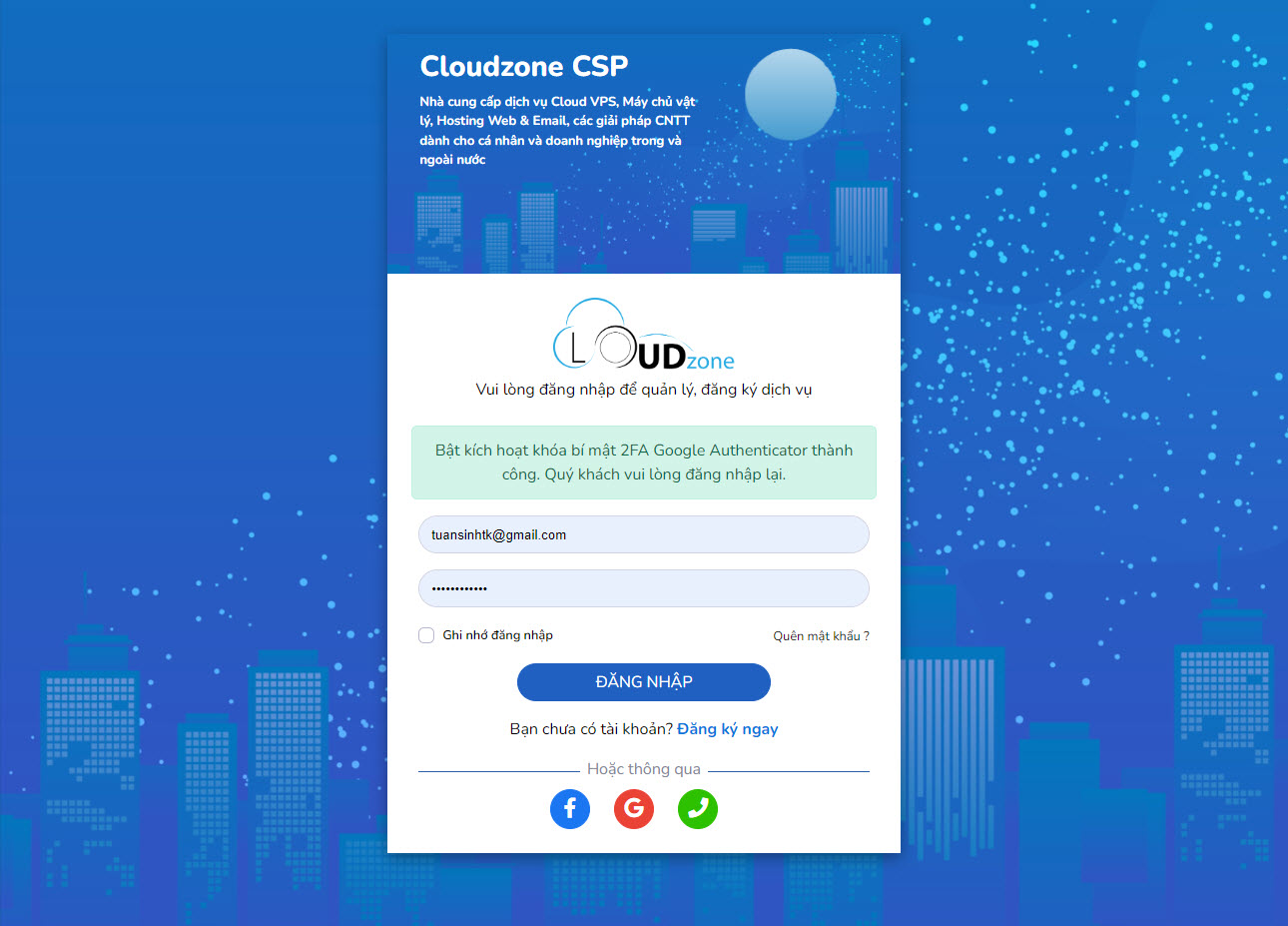
4. Xác thực 2FA với tin nhắn SMS:
Lưu ý: sau khi xác nhận thì tài khoản sẽ bị đăng xuất và chức năng 2FA bắt đầu hoạt động.
Bước 1: Chọn phương thức xác thực bằng tin nhắn SMS
– Đối với tài khoản chưa xác thực số điện thoại, vui lòng nhập số điện thoại và nhấn nút ‘Xác nhận’.
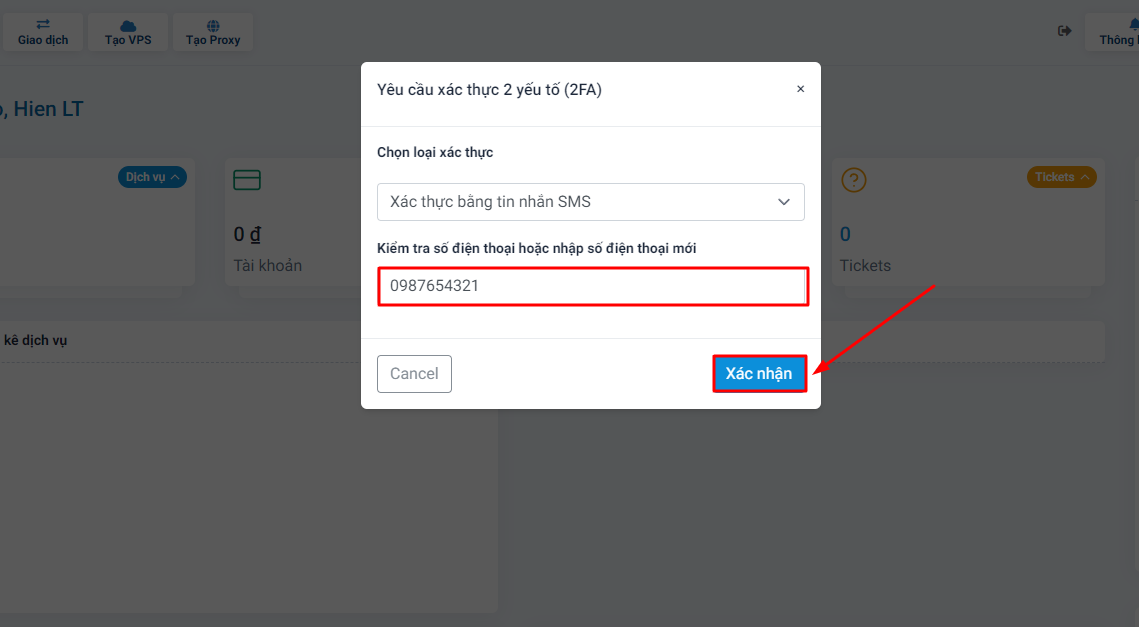
– Đối với tài khoản đã xác thực số điện thoại, vui lòng kiểm tra số điện thoại và bấm vào nút ‘Xác nhận’.
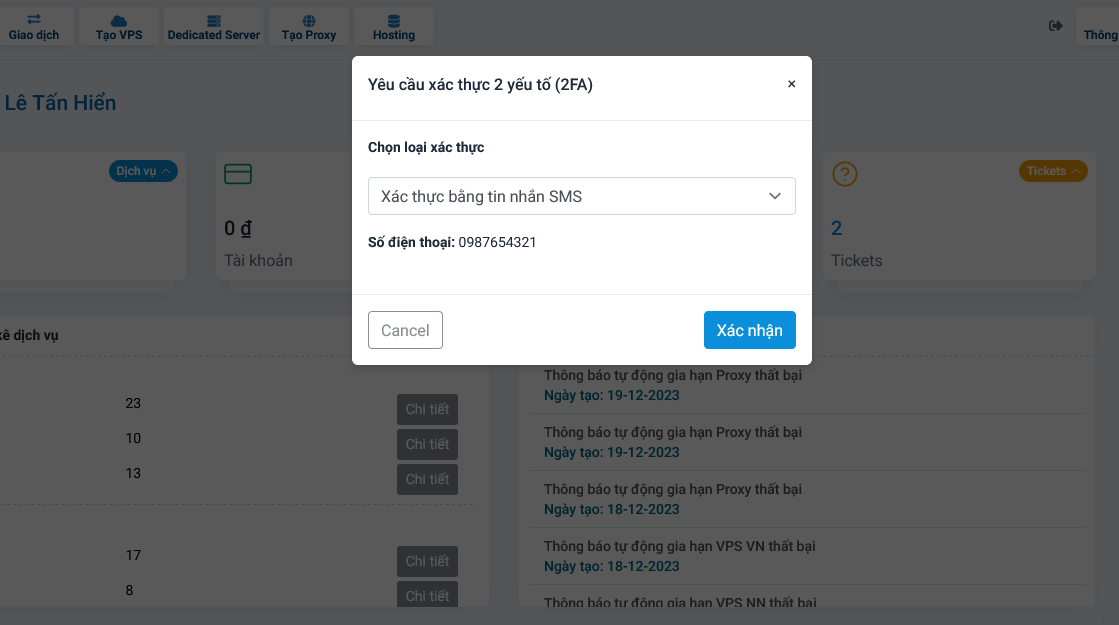
Bước 2: Kiểm tra tin nhắn điện thoại và nhập mã xác thực (Hệ thống sẽ khóa xác thực nếu khách hàng nếu nhập sai quá 5 lần).
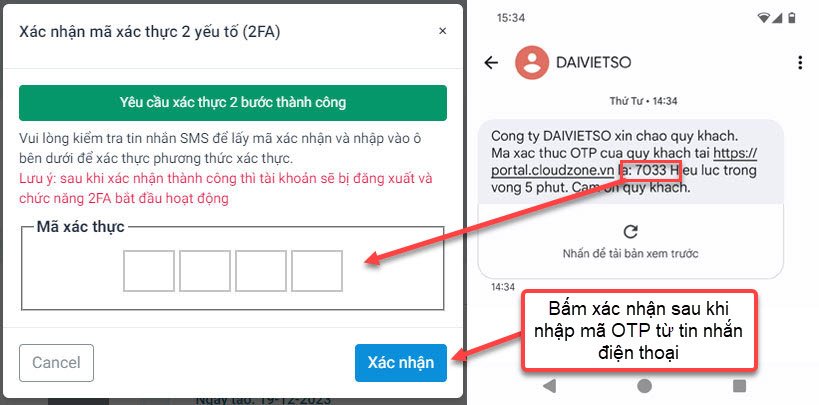
Bước 3: Thông báo xác thực thành công và tài khoản sẽ bị đăng xuất và chức năng 2FA bắt đầu hoạt động.
5. Xác thực 2FA với tin nhắn Zalo:
Lưu ý: sau khi xác nhận thì tài khoản sẽ bị đăng xuất và chức năng 2FA bắt đầu hoạt động.
Bước 1: Chọn phương thức xác thực bằng tin nhắn Zalo
– Đối với tài khoản chưa xác thực số điện thoại, vui lòng nhập số điện thoại và nhấn nút ‘Xác nhận’.
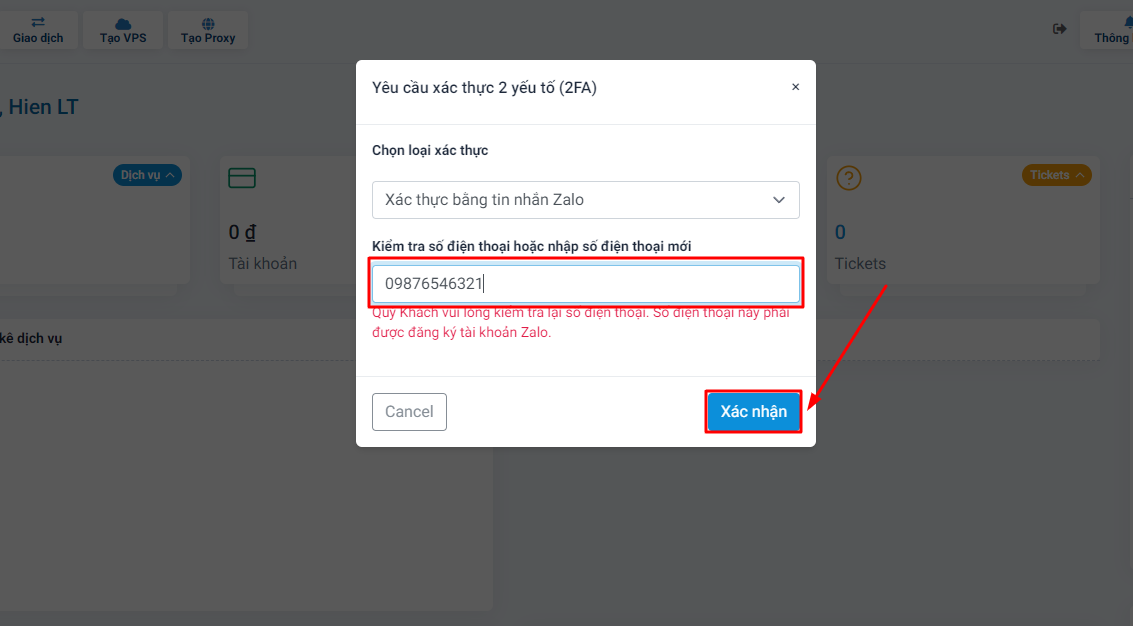
– Đối với tài khoản đã xác thực số điện thoại, vui lòng kiểm tra số điện thoại và bấm vào nút ‘Xác nhận’.
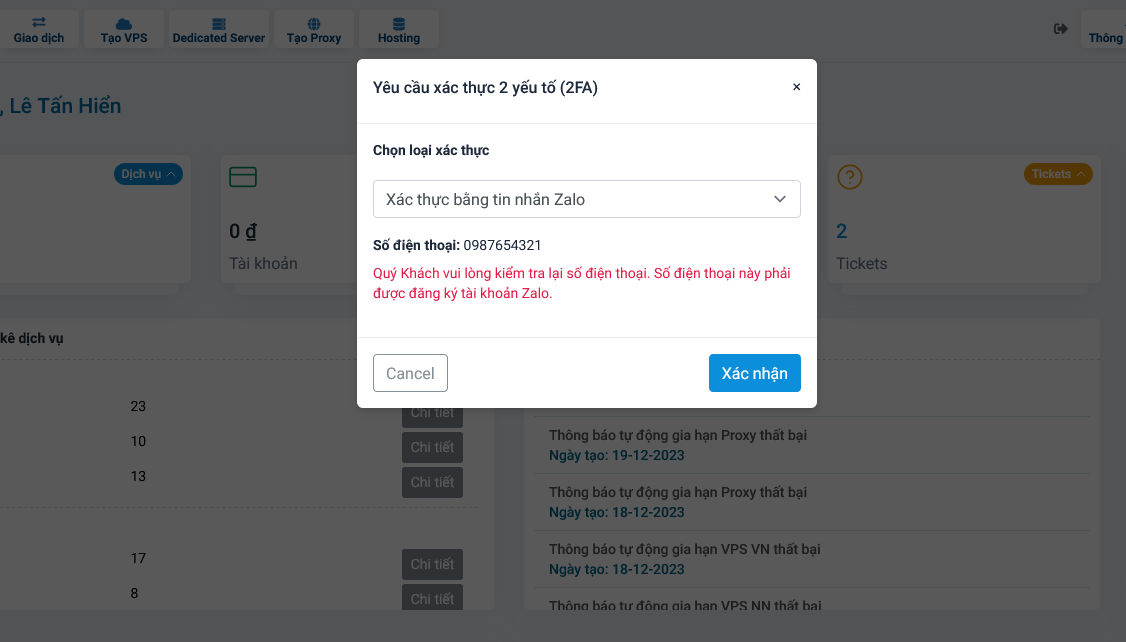
Bước 2: Kiểm tra tin nhắn Zalo và nhập mã xác thực (Hệ thống sẽ khóa xác thực nếu khách hàng nếu nhập sai quá 5 lần).
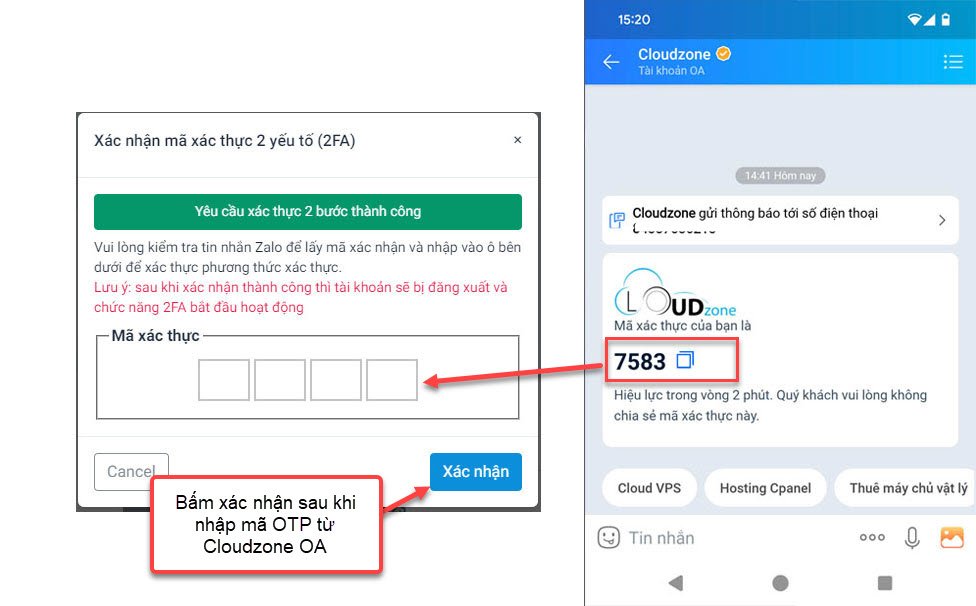
Bước 3: Thông báo xác thực thành công và tài khoản sẽ bị đăng xuất và chức năng 2FA bắt đầu hoạt động.
Chúc Quý khách có những trải nghiệm tuyệt vời khi sử dụng dịch vụ tại Cloudzone.vn!
Hãy liên hệ trực tiếp với Cloudzone để được hỗ trợ
👉 Inbox Fanpage: m.me/cloudzone.vn
📲 Hotline: 08 8888 0043
📩 Email: support@cloudzone.vn



